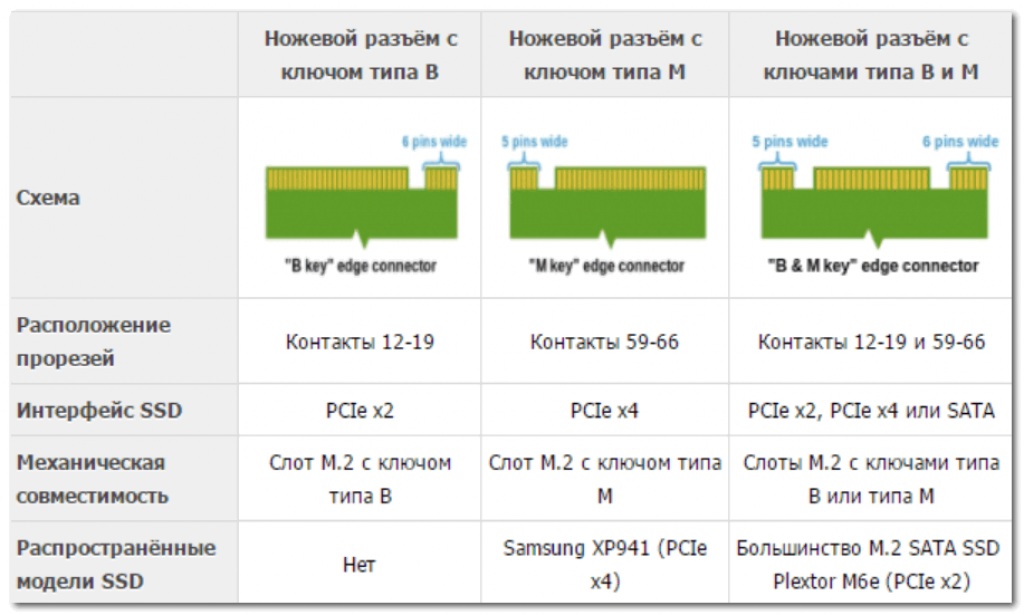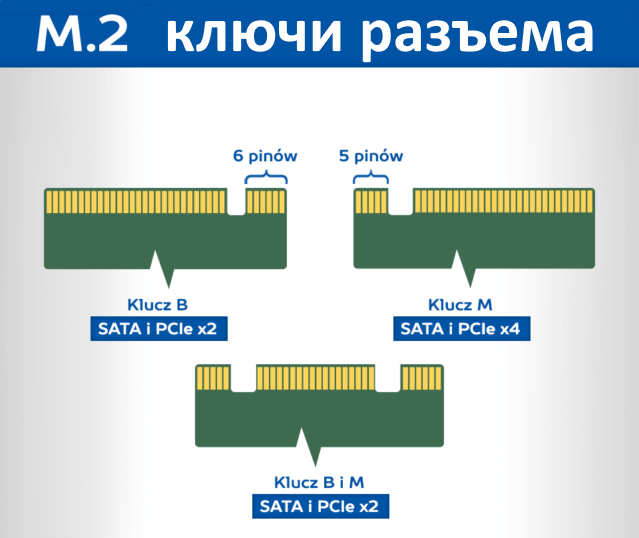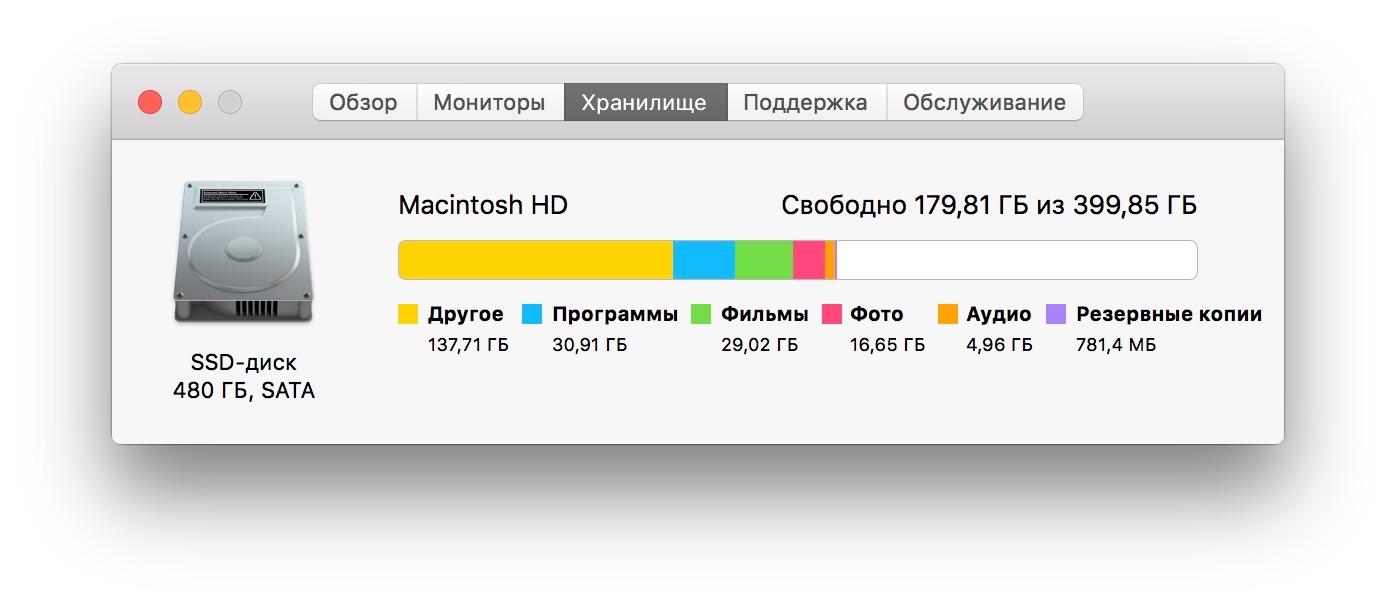Спецификация sata revision 3.5 опубликована разработчиками
Содержание:
Лучшие твердотельные накопители SATA-3
Мы протестировали 14 твердотельных накопителей SATA 3 в 2,5-дюймовом корпусе. Если у вас нет высоких требований, вы получите больше гигабайт за свои деньги с SATA 3 SSD.
Победитель теста – Seagate BarraCuda SSD
BarraCuda делит первое место в тесте AS SSD с Samsung 860 Pro, который, однако, значительно дороже. Скорость последовательной передачи и производительность при чтении блоков данных 4K на высшем уровне, в последней дисциплине кандидат даже занял первое место в этой области с отличными 46 мегабайтами в секунду, как и в некоторых других отдельных дисциплинах. Производительность также отличная при одновременном доступе к нескольким потокам.
Seagate SSD также лидирует в тесте копирования AS SSD, но его опередили четыре конкурента в нашем тесте копирования изображений. Но, он по-прежнему достигает очень хороших 83 процентов скорости Samsung 860 EVO, который устанавливает здесь стандарт.
Поскольку дублирование папки на одном и том же SSD (копирование файлов тестовых изображений) несколько надуманная практика, нельзя предполагать, что Seagate BarraCuda имеет какие-либо существенные недостатки. Напротив: он максимально использует ограниченный потенциал устаревающего интерфейса SATA 3.
Samsung 860 EVO – также хорош
Быстрый Samsung 860 EVO показывает наивысшие результаты в синтетических тестах, но немного уступает в тесте копирования AS SSD. Тест копирования файлов изображений с одновременным чтением и записью более важен, где SSD Samsung даже немного обходит своего более дорогого собрата той же компании.
Crucial MX500 – надёжный и дешёвый
Значительно более дешевый Crucial MX500 с полезной емкостью 465,76 гигабайт не приведёт к каким-либо значительным потерям потерь по сравнению с нашим фаворитом.
Производительность последовательной записи и скорость чтения 4K немного ниже, а победителю по соотношению цена-качество требуется немного больше времени для теста копирования AS SSD. При копировании файлов изображений оба SSD радуют глаза.
Среднее время безотказной работы составляет 1,8 миллиона часов с 5-летней гарантией и 180 TBW. У Crucial также есть собственный инструмент для SSD под названием Crucial Storage Executive. Нельзя сказать, что у Crucial MX500 есть какие-либо реальные недостатки; и трудно найти такой SSD за такие небольшие деньги.
Transcend SSD230S – бюджетная альтернатива
С Transcend SSD230S вы получаете SATA-3-SSD с отличным соотношением цены и качества и без каких-либо реальных недостатков, который настолько немного отстаёт от Crucial MX500 в отдельных дисциплинах, что мы рекомендуем просто выбрать его, как более доступный вариант.
Как определить режим работы SATA жёсткого диска
Привет друзья, жёсткие диски интерфейса SATA отличаются скоростью последовательного интерфейса обмена данными.
1. Совсем старый интерфейс SATA Revision 1.0 (до 1,5 Гбит/с). Пропускная способность интерфейса — до 150 МБ/с
2. Относительно старый, но ещё использующийся SATA Revision 2.0 (до 3 Гбит/с). Пропускная способность интерфейса — до 300 МБ/с
3. Новейшим интерфейсом является SATA Revision 3.0 (до 6 Гбит/с). Пропускная способность интерфейса — до 600 МБ/с.
Можно ещё встретить такое обозначение SATA I, SATA II и SATA III.
Определить — какие именно порты SATA находятся на вашей материнской плате очень просто.
Во первых на официальном сайте вашей материнской платы присутствует нужная информация:
К примеру моя материнка ASUS P8Z77-V PRO имеет:
2 x SATA 6Gb/s port(s), (Gray) — 2 порта SATA 6 Гбит/c серого цвета
4 x SATA 3Gb/s port(s), (Blue) — 4 порта SATA 3 Гбит/с синего цвета
2 x SATA 6Gb/s port(s), navy blue — 2 дополнительных порта SATA 6 Гбит/c морского голубого цвета
Во вторых, при подключении обычного жёсткого диска или SSD нового интерфейса SATA 3.0 (6 Гбит/с) к вашей материнской плате обратите внимание на такую информацию расположенную на материнке. Моя материнская плата ASUS P8Z77-V PRO и на ней согласно официальному сайту реализованы четыре порта SATA 3 Гбит/c и четыре порта SATA 6 Гбит/c
Естественно рядом с разъёмами присутствует соответствующая маркировка, напротив портов SATA 2.0 (3 Гбит/с) так и написано SATA 3G, а напротив портов новейшего интерфейса SATA 3.0 (6 Гбит/с) промаркировано SATA 6G, значит подключаем жёсткие диски и твердотельные накопители соответственно маркировке.
Щёлкните левой мышью для увеличения скришнота
Что будет, если подключить жёсткий диск неправильно, например SSD интерфейса SATA 6 Гбит/c к порту на материнке SATA 3 Гбит/c? Ответ — работать он будет в SATA 3 Гбит/c и скорость твердотельного накопителя будет немного ниже, что и произошло с нашим читателем (результаты тестов далее в статье).
Также важно использовать для подсоединения нового жёсткого диска или SSD интерфейса SATA 6 Гбит/c родной информационный кабель с соответствующей маркировкой SATA 6 Гбит/c!
Определить режим работы SATA жёсткого диска или твердотельного накопителя SSD можно в программе CrystalDiskInfo
Идём на сайт http://crystalmark.info/download/index-e.html
и скачиваем утилиту CrystalDiskInfo, она предоставит более чем исчерпывающую информацию о всех установленных в ваш системник или ноутбук жёстких дисках.
Утилита работает без установки. Разархивируем и запускаем.
У меня в системном блоке установлен SSD Silicon Power V70 и в этом окне можно увидеть всю исчерпывающую информацию о его работе.
Как видим, в настоящее время SSD работает в самом высоком режиме передачи информации SATA 3.0 (6 Гбит/с), пропускная способность интерфейса — до 600 МБ/с.
Текущий режим 600 МБ/с и поддерживаемый режим 600 МБ/с.
Если в вашей системе установлен ещё жёсткий диск, нажмите на стрелочку и выйдет информация по другому накопителю.
Друзья, запустим тест нашего SSD подключенного к высокоскоростному порту SATA 3.0 (6 Гбит/с) SSD в программе AS SSD Benchmark, затем подключим его к порту SATA 2.0 (3 Гбит/с) и тоже проведём тест, затем сравним результат.
1. Тест последовательного чтения и записи;
2. Тест случайного чтения и записи к 4 Кб блоков;
3. Тест случайного чтения и записи 4 Кб блоков (глубина очереди = 64);
4. Тест измерения времени доступа чтения и записи;
Итоговый результат, запомним его.
В каком режиме будет работать жёсткий диск или твердотельный накопитель SSD новейшего интерфейса SATA III (6 Гбит/с), если его подсоединить к разъёму SATA II (3 Гбит/с)
Подсоединяем наш SSD Silicon Power V70 интерфейса SATA 3.0 (6 Гбит/с) к менее скоростному порту SATA 2.0 (3 Гбит/с) и запускаем утилиту CrystalDiskInfo.
Результат — наш высокоскоростной SSD 6 Гбит/с заработал в низко скоростном режиме SATA 2.0 (3 Гбит/с), всё закономерно.
Текущий режим 300 МБ/с и поддерживаемый режим 600 МБ/с.
Но вот ещё интересный вопрос, с какой скоростью работает наш SSD? Запускаем утилиту AS SSD Benchmark и проводим тест случайного и последовательного чтения, результат красноречив, скорость последовательного чтения и записи 265 МБ/с (чтение), 126 МБ/с (запись).
Скорость намного меньше, чем если бы наш твердотельный накопитель был бы подключен к высокоскоростному порту на материнской плате SATA 3.0 (6 Гбит/с)!
Читайте следующие статьи по этой теме:
- Почему жёсткий диск SATA III, подключённый к разъёму материнской платы SATA III, работает на пониженной скорости SATA II или SATA I
- Как определить, жёсткий диск подключён через SATA II или через SATA III
- Как установить SSD в системный блок или ноутбук самостоятельно
SATA 3 против M.2 против NVMe — в чем разница?
Как выясняется, технология, используемая для чтения и записи данных с SSD, настолько быстра, что ограничивающий фактор фактически сводится к способу, которым накопитель передает данные на ПК.
Существует два различных метода чтения твердотельных накопителей на ПК: SATA 3 и NVMe.
Соединения SATA 3 выполняются путем подключения кабеля для передачи данных и кабеля питания непосредственно к материнской плате и самому твердотельному диску.
Соединение NVMe, с другой стороны, позволяет твердотельному диску считывать данные прямо из слота PCI-E прямо на материнской плате. Привод потребляет энергию непосредственно через материнскую плату
Что еще более важно, накопитель NVMe будет также передавать данные через материнскую плату с большей скоростью, чем SATA 3
Почему ты спрашиваешь? Проще говоря, NVMe может ставить в очередь больше данных за счет доступа к большему количеству линий PCI-E.
Каналы PCI-E — это, по сути, линии данных на материнской плате. Их количество ограничено, и разные порты и слоты на материнской плате имеют определенные полосы. На типичной более новой материнской плате вы увидите слоты разных размеров, соответствующие количеству доступных линий PCI-E (x1, x2, x4, x16 и т.д.).
Конечный результат заключается в том, что благодаря большему количеству линий PCI-E и прямому потенциалу чтения / записи PCI-E, диски NVMe обычно намного быстрее, чем твердотельные накопители SATA.
Тем не менее, повышение производительности действительно наблюдается только для последовательных скоростей чтения/записи. Или, проще говоря, для перемещения больших файлов.
Поскольку истинный потенциал скорости чтения/записи NVMe достигается только при использовании более крупных файлов, различия могут быть не такими заметными для игр и повседневных задач.
Таким образом, для времени загрузки и игр NVMe не будет иметь большого значения. Для видеомонтажа и редактирования фотографий накопители NVMe могут предложить гораздо лучшие результаты.
Ниже мы рассмотрим типичные скорости чтения/записи жесткого диска, SATA 3 SSD и NVMe SSD для больших файлов.
- Жесткий диск 7200 об / мин — средняя скорость чтения/записи 80-160 МБ/с
- SATA 3 SSD — скорость чтения/записи до 550 МБ/с
- NVME SSD — скорость чтения/записи до 3500 МБ/с
Ренессанс
Две тысячи восьмой год открыл широкой публике твердотельные
накопители — SSD (Solid State Disks). Не дотягивая до современных жестких
дисков в объеме, они тем не менее выигрывали в других характеристиках: размере
и весе, отказоустойчивости, низкой потребляемой мощности и, самое главное, скорости.
Время загрузки нетбуков, в которых использовался твердотельный накопитель, было
гораздо меньше, нежели компьютеров на основе жестких дисков (тут, впрочем,
стоит отметить, что SSD подходят только для работы с ОС). Динамично развивающийся
рынок твердотельных накопителей заставил разработчиков всерьез задуматься над
очередным повышением скоростных стандартов.
Возросло и количество устройств, использующих
USB-подключение. Теперь это не только традиционная периферия, но и мобильные
телефоны, и плееры, и PSP, и настольные вентиляторы, и
множество других девайсов. Веб-камеры обзавелись поддержкой разрешений высокой
четкости, внешние жесткие диски стремятся догнать и перегнать по скорости своих
встроенных собратьев. USB не мог надолго задерживаться на отметке 2.0. Вариантов
было два: либо потесниться, пропустив вперед более скоростных коллег, таких как FireWire, либо вырасти самому. Учитывая, что USB сейчас очень распространен и переход на IEEE1394 заставил бы покупать переходники или даже целые устройства, история пошла по
второму пути.
В итоге в ушедшем году были обновлены оба интерфейса — и USB
2.0, и SATA 2. Запуск был неоднозначным: сначала Intel отказалась от
контроллера SATA Rev. 3 на материнских платах с набором
системной логики P55, затем она же отложила введение поддержки USB 3.0 до 2011
года.
Остальные компании отнеслись к скоростным интерфейсам более
дружелюбно: появляются первые материнские платы с новыми контроллерами, AMD должна выпустить платформу с поддержкой USB 3.0 и SATA Rev. 3 уже этим летом — чипсет
известен под кодовым названием AMD Pisces. Впрочем, нелишне отметить, что работать с USB 3.0
и SATA Rev. 3 можно и со старого компьютера — в продаже уже появились платы
расширения PCIe x1 с нужными разъемами. Стоит ли
гнаться за USB 3.0 и SATA Rev. 3 и какой прирост производительности они дадут,
мы узнали у Александра Шленского, технического специалиста компании Gigabyte,
которая одной из первых выпустила материнскую плату с поддержкой USB 3.0 и SATA
Rev. 3 (тест этой платы ищите через страницу).
Кабеля и разъемы
Для полноценной передачи данных через интерфейс SATA используются два кабеля.
Один, 7 контактный, непосредственно для передачи данных, и второй, 15 контактный, силовой, для подачи дополнительного напряжения.
При этом, 15 контактный, силовой кабель подключается к блоку питания, через обычный, 4-х контактный разъем выдающий два разных напряжения, 5 и 12 В.
Силовой кабель SATA выдает рабочее напряжение 3,3, 5 и 12 В, при силе тока в 4,5 А.
Ширина кабеля 2, 4 см.
Чтобы обеспечить плавный переход от АТА к SATA, в плане подключения питания, на некоторых моделях жестких дисков еще можно увидеть старые 4-х контактные разъемы.
Но как правило, современные винчестеры уже идут только с 15 контактным новым разъемом.
Кабель передачи данных Serial ATA можно подключать к винчестеру и системной плате даже при включенных последних, что нельзя было сделать в старом интерфейсе АТА.
Это достигается за счет того, что выводы заземления в районе контактов интерфейса сделаны немного длиннее, чем сигнальные и силовые.
Поэтому при подсоединении в первую очередь контактируют провода заземления, и только потом все остальные.
Тоже самое можно сказать и про силовой 15 контактный кабель.
Таблица, выводы разъема данных.
Таблица, силовой разъем Serial ATA.
Новый виток эволюции
Для начала немного проясним ситуацию с наименованиями стандартов и интерфейсов. Распространенная аббревиатура SATA II (или SATA-2) на самом деле не совсем верна и является просто устоявшейся. В действительности для самого стандарта используется термин SATA 2.0, означающий вторую ревизию документации, в которой содержится вся информация о нем. Для устройств же (оптических накопителей, жестких дисков, SSD, контроллеров и т. д.) важны поддерживаемый ими набор технологий и его соответствие описанному в стандарте. Если он полностью удовлетворяет описанию, устройство характеризуется как поддерживающее SATA 3 Gbit/s – именно так в маркетинговых целях называется их физическое воплощение.
Аналогична ситуация и с новой ревизией: техническая документация описывает третье поколение стандарта – SATA 3.0, принятое 27 мая 2009 г., а реальные устройства считаются поддерживающими набор характеристик SATA 6 Gbit/s.
SATA 3.0 содержит следующие нововведения:
- пропускная способность интерфейса увеличена до 6 Гб/с;
- для NCQ введена новая команда для изохронного режим передачи данных, внедрена возможность программного управления NCQ;
- расширены возможности управления питанием устройств;
- предусмотрены новые формфакторы разъемов для 1,8-дюймовых HDD и тонких оптических накопителей для ноутбуков
Первое обновление не будет востребовано даже жесткими дисками последнего поколения, поскольку на сегодняшний день они не обеспечивают скоростей линейного чтения, превышающих 150–160 МБ/с. Впрочем, в перспективе порог SATA 3 Gbit/s наверняка будет пройден и ими, а пока от этого новшества получат дивиденды только твердотельные накопители, поскольку они уже давно «уперлись» в лимит прошлой ревизии интерфейса. Для HDD же единственным проявлением возросшей пропускной способности шины станет увеличенная скорость обмена данными между контроллером и буфером диска, чем не преминули воспользоваться производители, расширив его объем до 64 МБ.
| Переключатель P13PCIE на плате Gigabyte GA-P55A-UD6 |
Наибольшее значение для традиционных накопителей будет иметь функция изохронной, т. е. постоянной передачи данных. Тяжело нагруженный HDD, которому приходится читать и записывать информацию в несколько потоков (довольно распространенная в домашних ПК ситуация в свете развития файлообменных сетей), зачастую не способен обеспечить устойчивую скорость чтения для комфортного просмотра видео или прослушивания аудио, хоть объем считываемых данных и невелик. SATA 3.0 предусматривает возможность активации своеобразного аналога службы Quality of Service в сетевых протоколах: за приложением резервируется максимальный приоритет, и запрашиваемые им данные всегда считываются в первую очередь и непрерывным потоком. Вероятнее всего, это в значительной мере скажется на производительности фоновых процессов, однако для пользователя чаще всего важнее так называемое user experience – быстродействие в тех задачах, которые он определяет в качестве основных, и в этом случае новая функция будет скорее во благо.
Революционными такие изменения, разумеется, назвать нельзя, SATA 6 Gbit/s – лишь новый этап в эволюционном развитии стандарта, устраняющий некоторые недостатки прошлой версии и отодвигающий уже достигнутый порог пропускной способности. Более интересны практические реализации этого интерфейса.
Как определить, подключен диск к SATA 2 или SATA 3
Зачастую многие пользователи не знают, к какому SATA разъему в их компьютере подключены имеющиеся накопители. Это может стать проблемой, которая тормозит скорость работы накопителя. Например, если подключить SSD в SATA 2 разъем, он будет работать значительно медленнее, чем способен при подключении к SATA 3.
Имеются программные и механические способы, как узнать, к какому разъему подключен жесткий диск. Рассмотрим оба варианта.
Механический способ
Механический способ крайне простой. Он подразумевает разбор системного блока компьютера (или ноутбука) и определение по информации на материнской плате, какие SATA-разъемы используются для установленных в компьютере накопителей.
Рядом с SATA-разъемами должна быть нанесена информация об их пропускной способности, по которой и можно понять — это SATA 2 или SATA 3 разъем. Как было сказано выше, разъем SATA 3 имеет пропускную способность в 6 Гб, поэтому около него на материнской плате наносится надпись “SATA 6G”. Около разъема SATA 2 можно видеть надпись “SATA 3G”.

Таким образом, можно понять по тому, к какому разъему подключен текущий накопитель, работает он через SATA 2 или SATA 3.
Программный способ
Если возможности разобрать компьютер нет, можно воспользоваться специализированными приложениями для анализа компьютерных составляющих. Программ, которые позволяют определить, через SATA 2 или SATA 3 подключен диск, достаточно много.
Одним из приложений, которое позволяет узнать, какие у материнской платы имеются разъемы для подключения накопителей, и как они используются, является HWINFO. Чтобы получить через него необходимую информацию, нужно:
- Загрузить программу HWINFO из интернета, установить ее и запустить. Слева на панели выбора устройств для анализа перейти в раздел Motherboard. В правой части окна будет отображено, какие SATA порты имеются. Как было сказано выше, если около порта написано 6 Gb/s, это говорит о том, что он стандарта SATA 3.
- Чтобы узнать, какой из портов используется для конкретного диска в данный момент, нужно перейти в раздел Drives. Здесь отображаются все подключенные в данный момент диски. Выберите анализируемый диск и в правой части экрана посмотрите информацию, которая значится в графе Drive Controller. Там будет указана примерно следующая надпись:
Serial ATA 6 Gb/s @ 3 Gb/s
В данной надписи значение до значка @ говорит о том, какой потенциал пропускной способности имеется у устройства, а после значка @ указано, к какому порту подключено устройство. То есть, из указанного выше примера можно сделать вывод, что это SSD диск, который подключен к SATA 2 разъему, не раскрывающему его потенциал целиком.
Обратите внимание: Если SSD диск подключен правильно к SATA 3 разъему, то надпись будет Serial ATA 6 Gb/s @ 6 Gb/s. Второе приложение, которое позволяет провести анализ подключения накопителей к SATA разъемам, называется CrystalDiskInfo
Эта программа направлена именно на анализ накопителей, в отличие от рассмотренного выше приложения HWINFO, способного сообщить различную информацию о системе
Второе приложение, которое позволяет провести анализ подключения накопителей к SATA разъемам, называется CrystalDiskInfo. Эта программа направлена именно на анализ накопителей, в отличие от рассмотренного выше приложения HWINFO, способного сообщить различную информацию о системе.
Чтобы посмотреть через CrystalDiskInfo информацию о том, к какому разъему подключены диски, нужно установить приложение и запустить его. После этого сверху можно выбрать, данные о каком диске вы хотите посмотреть (в том случае, если дисков подключено несколько). Переключитесь на нужный диск.
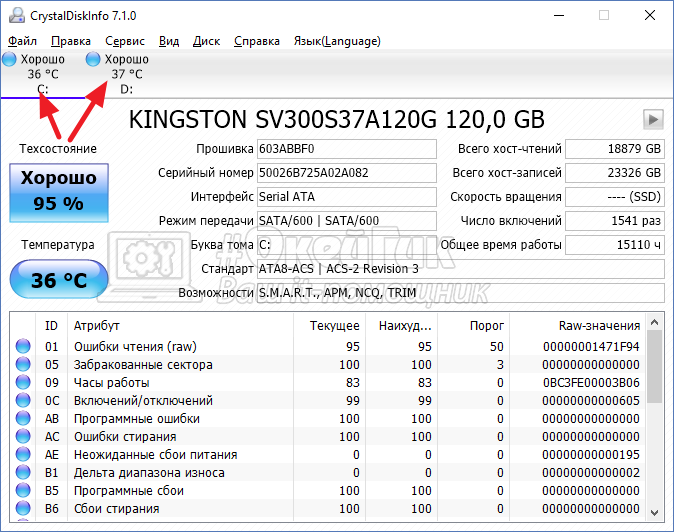
Далее в графе “Режим передачи” можно посмотреть информацию о том, какое рекомендуется для диска подключение, и какое он в данный момент используется. До вертикальной черточки указана информация о том, к какому интерфейсу диск сейчас подключен — SATA 2 (SATA/300) или SATA 3 (SATA/600), а после черточки информация о том, какой потенциал диска. Если значения одинаковые или второе значение меньше первого, это указывает на то, что SATA разъем выбран правильно.
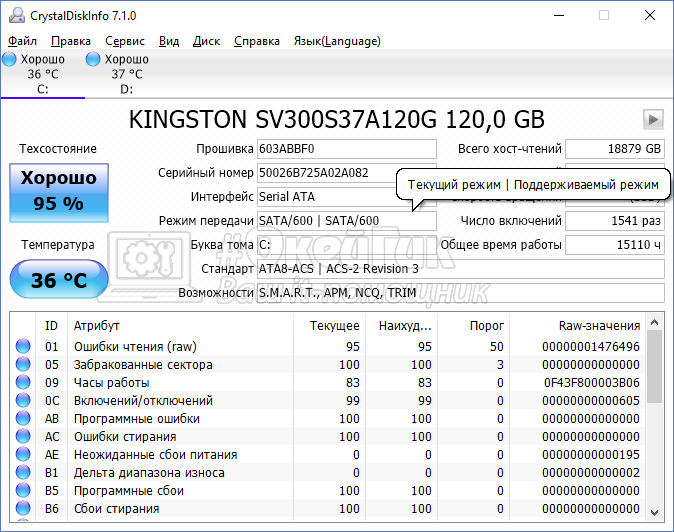
Ревизии SATA
В настоящее время интерфейс Serial ATA практически вытеснил Parallel ATA, и накопители PATA можно встретить теперь в основном лишь в достаточно старых компьютерах. Еще одной особенностью нового стандарта, обеспечившей его широкую популярность, стала поддержка технологий NCQ и AHCI .
SATA 1
SATA 1
Первая ревизия интерфейса предусматривает частоту функционирования 1.5 Ггц, что обеспечивает полосу пропускания 1.5 Гбит/с. Около 20% отнимается на нужды системы кодирования типа 8b/10b, где в каждые 10 бит вкладывается ещё 2 бита служебной информации. Таким образом, максимальная скорость равняется 1.2 Гбит/с (150 Мб/с). Это совсем немного быстрее самой быстрой PATA/133, но намного лучшее быстродействие достигается в режиме AHCI, где работает поддержка NCQ (Native Command Queuing). Это значительно улучшает производительность в много-поточных задачах, но не все контроллеры поддерживают AHCI на первой версии SATA.
SATA 2 (SATA 300)
SATA 2
Частота функционирования была увеличена до 3.0 Ггц, что увеличило пропускную способность до 3.0 Гбит/с (300 МБ/с ). Эффективная пропускная способность равняется 2.4Гбит/с (300Мб/c), то есть в 2 раза выше чем у SATA 1. Совместимость между первой и второй ревизией сохранилась. Интерфейсные кабели тоже были сохранены прежние и полностью совместимы между собой.
SATA 3
В июле 2008 года SATA—IO представила спецификации SATA 3.0, хотя про требованию спецификаций правильно называть SATA 6Gb/s, с пропускной собственностью соответственно 6 Гб/с (600 МБ/с), частота функционирования 6.0Ггц (то есть поднята только частота).Также положительной составляющей стала функция программного управления NCQ и команды для непрерывной передачи данных для процесса с высоким приоритетом. Кроме жестких дисков этот стандарт используется в SSD (твердотельные диски). Стоит заметить, что на практике пропускная способность интерфейсов SATA не отличаются скоростью передачи данных. Практически скорость записи и чтения дисков не превышает 100 Мб/с . Увеличение показателей влияет только на пропускную способность между контроллером и кеш-памятью накопителя.Совместимость сохранилась как в методе передачи данных, так и в разъёмах и проводах; улучшено управление питанием. Основной сферой применения, где требовалась такая пропускная способность – SSD (твёрдотельные) накопители . Для жёстких дисков, такая пропускная способность не требовалась. Выигрыш для них был в более высокой скорости передачи данных из кэш (DRAM—cache) памяти диска.
SATA 3.1
-
- Внесенные изменения:
- Появился mSATA (SATA для SSD-накопителей в мобильных устройствах), PCI Express Mini Card-подобный разъём;
- Zero-power оптического привода, то есть оптические приводы, поддерживающие стандарт, больше не потребляют энергии в режиме простоя;
- Добавлена аппаратная команда очереди TRIM (Queued TRIM Command), улучшающая производительность и долговечность SSD;
- Аппаратные функции идентификации, определяющие возможности устройства (Hardware Control Features);
- Расширенный менеджмент питания (Required Link Power Management ), позволяющий устройствам подключенным через SATA 3.1 потреблять меньше энергии..
SATA 3.2 — SATA Express
-
- Характеристики:
- SATA Express программно совместим с SATA, но в качестве несущего интерфейса используется PCI Express. Конструктивно представляет собой два рядом расположенных в длину SATA-порта, что позволяет использовать как накопители с интерфейсом SATA, так и непосредственно накопители, изначально поддерживающие SATA Express. Скорость передачи данных при этом достигает 8 Гбит/с в случае использования одного разъёма и 16 Гбит/с, в случае если задействованы оба разъёма SATA Express.
- Предполагается, что на замену SATA Express придет разъём U.2 (SFF-8639), в котором предоставляется 4 линии PCI Express 3.0
- µSSD (micro SSD) — представляет собой BGA-интерфейс для подключения миниатюрных встроенных накопителей.
.
Резюме — Стоит ли приобретать SATA 3 или NVMe?
Если вы переходите с традиционного жесткого диска, SATA 3 и NVMe предложат вам впечатляющие улучшения. NVMe обычно дороже, чем SATA 3, что является проблемой, поскольку стандартные твердотельные накопители SATA 3 уже достаточно дороги.
NVM действительно полезны только для передачи больших файлов, поэтому, если вы не будете регулярно перемещать большие файлы для редактирования фотографий и видео, или не найдете много места на диске NVMe, вы можете также придерживаться стандартного SATA 3 SSD, потому что вы можете получить гораздо больший размер за ту же цену.
Кроме того, для игр NVMe и SATA 3 будут предлагать очень похожие скорости загрузки. Они оба настолько быстры, что другие узкие места, такие как оперативная память и производительность процессора, оказываются узким местом.
Надеюсь, это суммирует разницу между SATA 3 и NVMe и проясняет, как M.2 также вписывается в уравнение.
Ниже приведен краткий обзор всего, что мы уже рассмотрели.
- M.2 — более тонкий форм-фактор для накопителей
- NVMe — протокол, позволяющий считывать и записывать данные через PCI-E
- SATA 3 — старый протокол, который обычно не так быстр, как NVMe
Что вы думаете об этой теме?